Centos屏保特效
生成動畫:
1.安裝epel源CENTOS6/7根據系統二選一
wget -O /etc/yum.repos.d/epel.repo http://mirrors.aliyun.com/repo/epel-6.repo
wget -O /etc/yum.repos.d/epel.repo http://mirrors.aliyun.com/repo/epel-7.repo
2、安裝軟體
yum install sl -y
3、執行sl生成動畫
sl
4、休息時執行以下命令實現效果:
while true;do sl;sleep 3;done
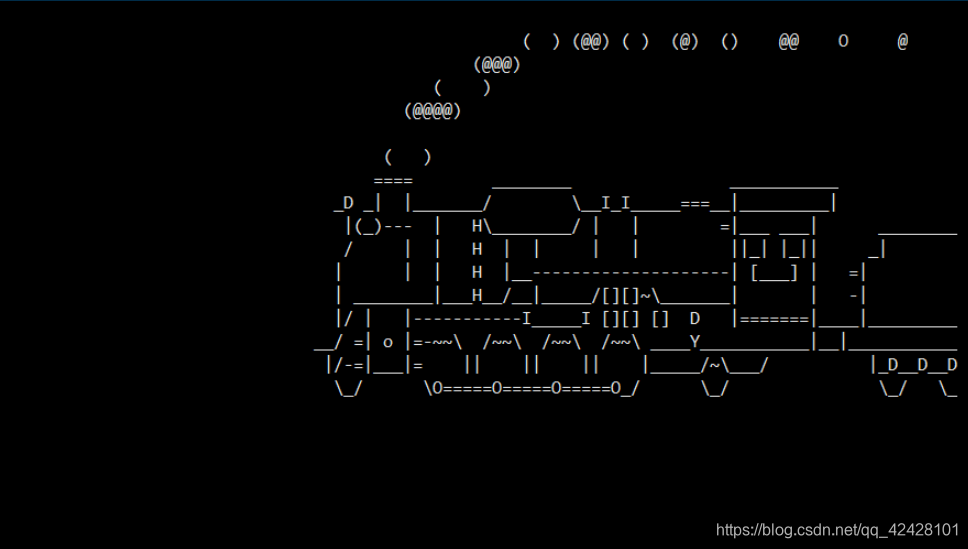
相關推薦
Centos屏保特效
生成動畫: 1.安裝epel源CENTOS6/7根據系統二選一 wget -O /etc/yum.repos.d/epel.repo http://mirrors.aliyun.com/repo/epel-6.repo wget -O /etc/yum.repos.d/epel.repo h
Centos 屏保特效
centos 6 repo .repo log 下載 下載工具 water 虛擬機 proc Centos 屏保特效 提示:必須要確保虛擬機能夠上網 安裝wget下載工具 yum install wget -y 1、生成動畫:2.安裝epel源CENTOS6/7根據系統
centos 屏保小程式cmatrix
解壓編譯等等 cmatrix常用命令如下: cmatrix-a :非同步滾動(預設) cmatrix-b :隨機粗體 cmatrix-B :全部粗體 cmatrix-o :使用舊風格滾動 cmatrix-x :X window 模式 cmatri
CentOS關閉休眠和屏保模式
轉載: https://blog.csdn.net/zhongbeida_xue/article/details/51613615因為X的螢幕保護,電源管理機制跟gnome不一樣。所以無法使用對gnome的一套工具進行設定。所幸發現了名為xset的小工具xset程式主要對啟動
directx截屏保存bmp文件
n) 截屏保存 tde eas har size ron ted dev #include <d3d9.h> #include <D3dx9tex.h> #pragma comment(lib, "D3D9.lib") #pragma
Python-Tkinter-屏保
lambda表達式 port 運動 create 位置 個數 elf 顏色 over - 屏保可以自己啟動,也可以手動啟動 (這裏使用手動啟動)- 一旦移動鼠標後,或者其他的引發事件,則停止- 如果屏保是一個畫布的話,則沒有畫框- 圖像的動作是隨機的,具有隨機性,可能包括顏
python實現屏保計時器
speed hide 晶體管 oca 時間 trace while 初學 else 什麽都不說先上圖吧,Python 初學者實現屏保計時器 原理:利用 Python turtle 庫實現快速畫圖,每隔一秒鐘擦除屏幕,然後獲得電腦實時時間,再次畫圖,呈現動態時間。 關於數字
Win10檢視屏保的儲存位置
對於喜歡的Win10屏保分為兩種:一種是本機自帶的儲存位置在C:\Windows\Web; 還有一種就是Win10每天下載的則是在 C:\Users\%username%\AppData\Local\Packages\Microsoft.Windows.Cont
閒來無事,做個程式碼雨屏保
<!DOCTYPE html> <html> <head> <meta charset="UTF-8"> <link rel="stylesheet" type="text/css" href="css/ok.
安裝屏保軟體(Linux終端演示 “黑客帝國” 字母雨介面)和Linux修改管理員密碼
1.Linux修改管理員密碼:開啟終端:1. 重啟 reboot 2.進入核心登陸系統點選e3.進入系統救援介面,定位Linux16所在行,找到ro 後刪除,在此位置新增一條命令: rw init=/sysroot/bin/bash 4.點選Ctrl + x進入核心編輯
安裝屏保軟件(Linux終端演示 “黑客帝國” 字母雨界面)和Linux修改管理員密碼
一次 9.png color 系統救援 lan 解壓 下載 lin 風格 1.Linux修改管理員密碼:打開終端:1. 重啟 reboot 2.進入內核登陸系統點擊e3.進入系統救援界面,定位Linux16所在行,找到ro 後刪除,在此位置添加一條命令: rw i
5.1 設定圖片互動屏保後,顯示藍色圖片
Log顯示是 01-21 20:42:56.519 1361 1410 D skia : --- SkImageDecoder::Factory returned null 01-21 20:42:56.519 1361 1410 W System.err:
Java小球動態屏保程式的製作
一、首先建立包ball,然後建立模板類BallModel BallModel類程式碼如下 : package ball; import java.awt.Color; import java.awt.
python tkinter 屏保
第一次用python寫的小程式,記錄下。 需求: 屏保可以自己啟動,也可以手動啟動 一旦敲擊鍵盤或者移動滑鼠後,或者其他的引發時間,則停止 如果屏保是一幅畫的話,則沒有畫框 影象的動作是隨機的,具有隨機性,可能包括顏色,大小,多少, 運動方向,變形等 整個世界
9行python程式碼批量修改window屏保圖檔案
前言 最近看到window10開機桌布特別好看,想去儲存下來,查到其原始檔的路徑如下: C:\Users\JackPi\AppData\Local\Packages\Microsoft.Windows.ContentDeliveryManager_cw5n1h2txyewy\LocalState\As
用python編寫一個屏保程式(背單詞)
大家好,我是一名即將畢業的大學生,第一次在CSDN上發表文章,之前在其他的部落格上也寫過,但是總的來說,這個平臺的資源要多一些(個人覺得),所以有很多不懂的地方希望大家多多指教。 今天我要給大家分享的是一款自己寫的屏保程式,大學嘛大家最頭疼的就是四六級的考試了,上次考試做閱讀的時候,情不
Python實戰:利用Tkinter實現屏保程式
利用Tkinter實現綵球碰撞屏保 一、架構與思路 (1)主函式: main():通過類啟動程式; (2)類: ScreenSaver():用於定義屏保和主畫布,呼叫球建立、運動等函式; RandomBall():定義球的基本屬性、球建立與運動
tkinter 製作屏保
import random import tkinter class RandomBall(): ''' 定義球的類 ''' def __init__(self, canvas, scrnwidth, scrnheight): #canva
c#屏保1(繞著螢幕跑)
運動軌跡 程式碼:四個timer實現: using System; using System.Collections.Generic; using System.ComponentModel; using System.Data; using System.Drawing; using
c#屏保2(斜著跑)
窗口裡添加個一個label; 程式碼:一個timer實現 using System; using System.Collections.Generic; using System.ComponentModel; using System.Data; using System.Drawin
